Cara Menambah Tipe Harga (Kasir Pintar Dashboard)
Fitur tipe harga merupakan fitur yang digunakan ketika suatu barang/menu memiliki variasi harga. Fitur ini membantu Anda dalam menetapkan harga yang berbeda untuk berbagai kelompok pelanggan seperti agen, reseller, distributor, atau pelanggan yang menggunakan aplikasi pemesanan seperti GrabFood, GoFood dan lain sebagainya.
Fitur ini dapat diakses melalui Kasir Pintar Dashboard (iOS dan Desktop), Kasir Pintar POS (iOS dan Desktop), Kasir Pintar Pro, maupun Website / Back Office.
Sebagai contoh, Karis sebagai pemilik Toko Maju Jaya ingin menerapkan harga grosir untuk reseller dan agen yang membeli barang “Kecap Manis” dalam jumlah banyak. Berikut harga grosir yang akan digunakan Karis pada barang Kecap Manis:
- Harga Grosir untuk 1 pcs : Rp. 20.000/barang
- Harga Grosir untuk 12 pcs : Rp. 19.300/barang
1. Kasir Pintar Dashboard (iOS)
Berikut merupakan cara menambah tipe harga di aplikasi Kasir Pintar Dashboard(iOS) sesuai dengan contoh kasus di Toko Maju Jaya :
- Klik ikon garis tiga untuk membuka menu sidebar.
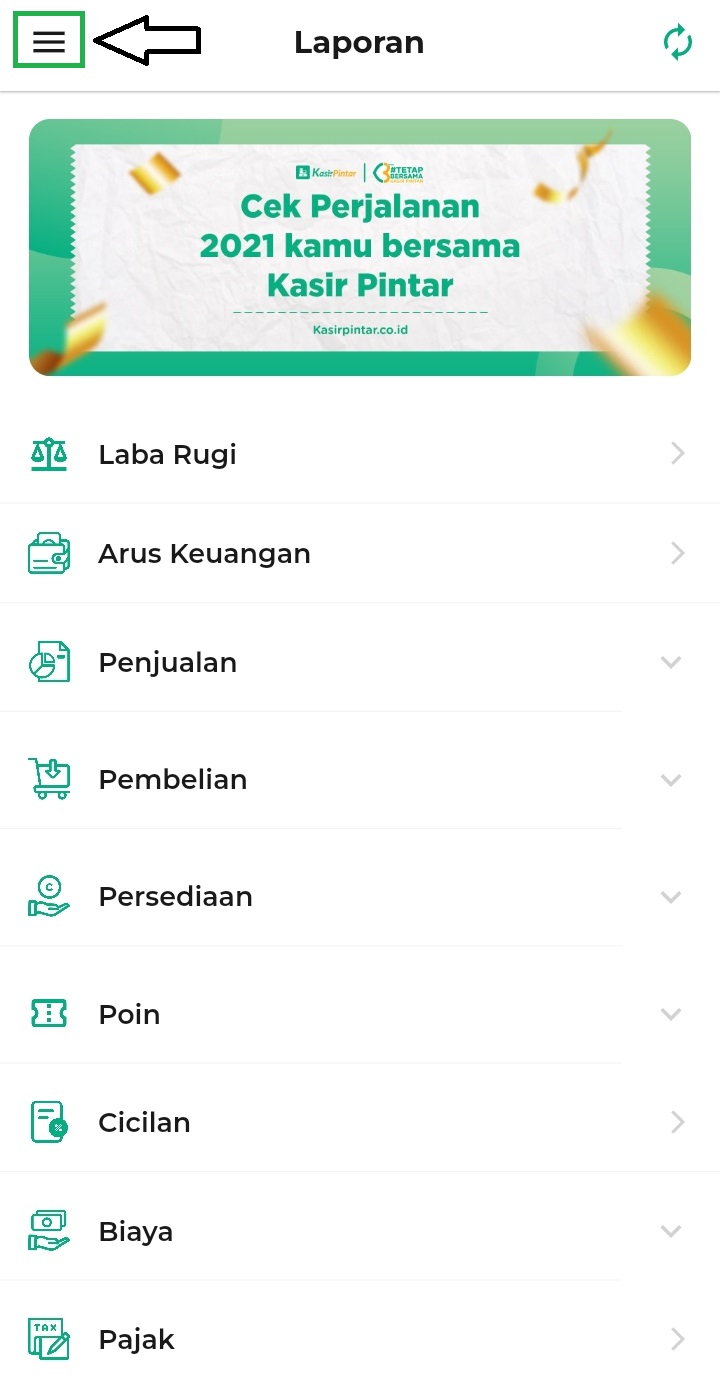
- Pilih menu Manajemen.
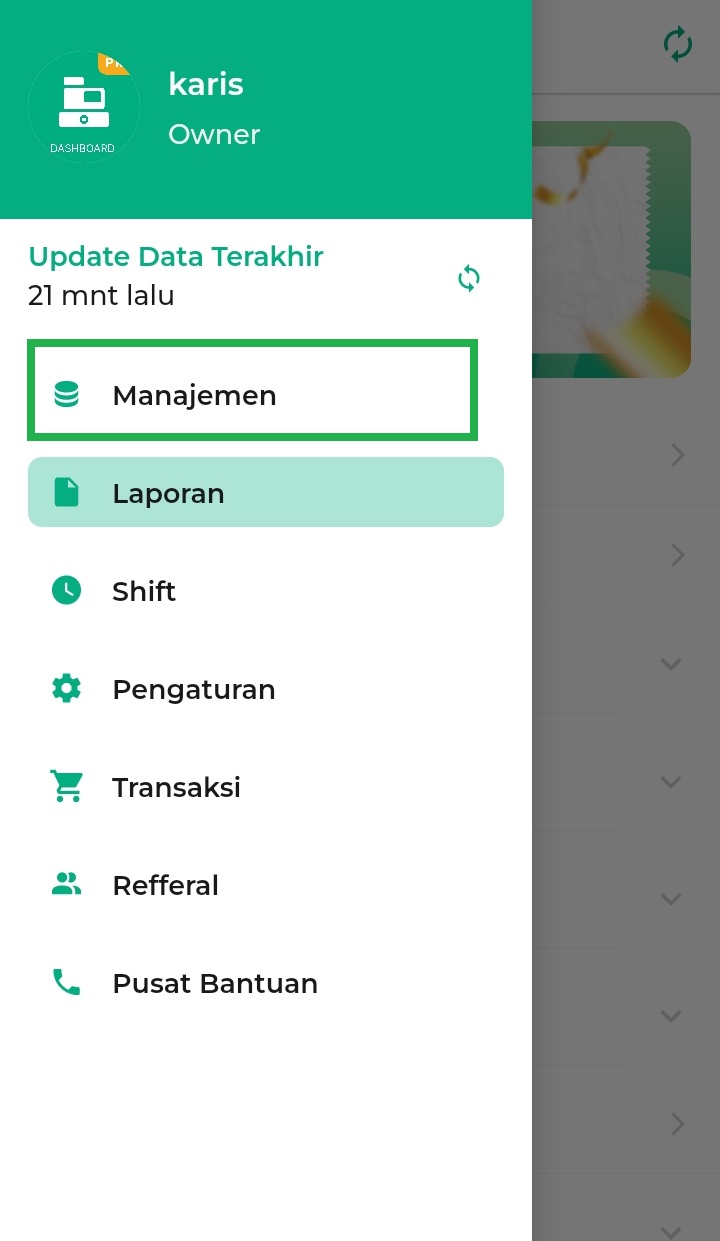
- Klik sub menu Barang dan Jasa.
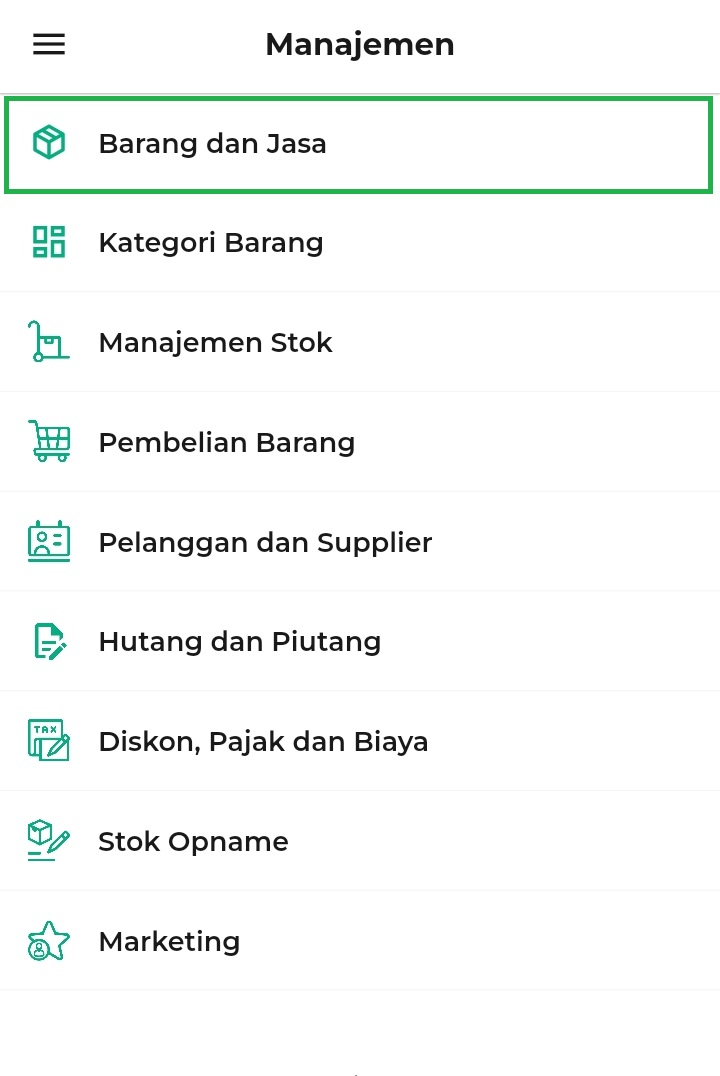
- Ketik nama barang yang akan diatur tipe harganya melalui kolom pencarian, lalu klik barang tersebut.
Sebagai contoh, Karis akan menambahkan tipe harga di barang Kecap Manis.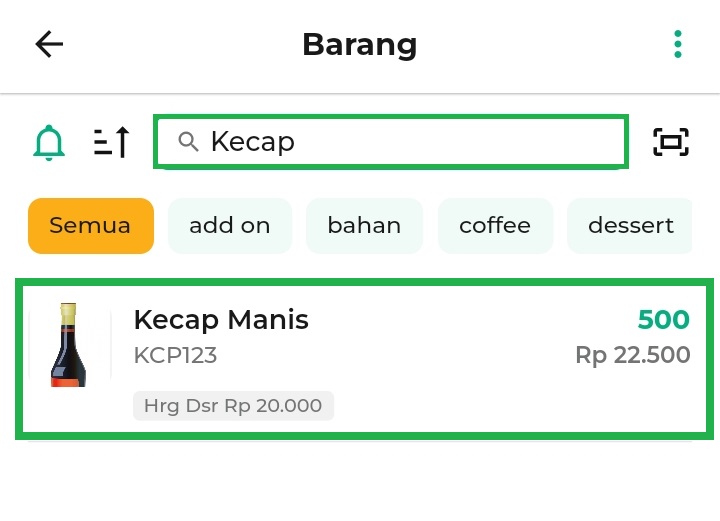
- Sistem akan menampilkan detail barang dari barang yang dipilih, klik tombol Edit pada halaman barang.
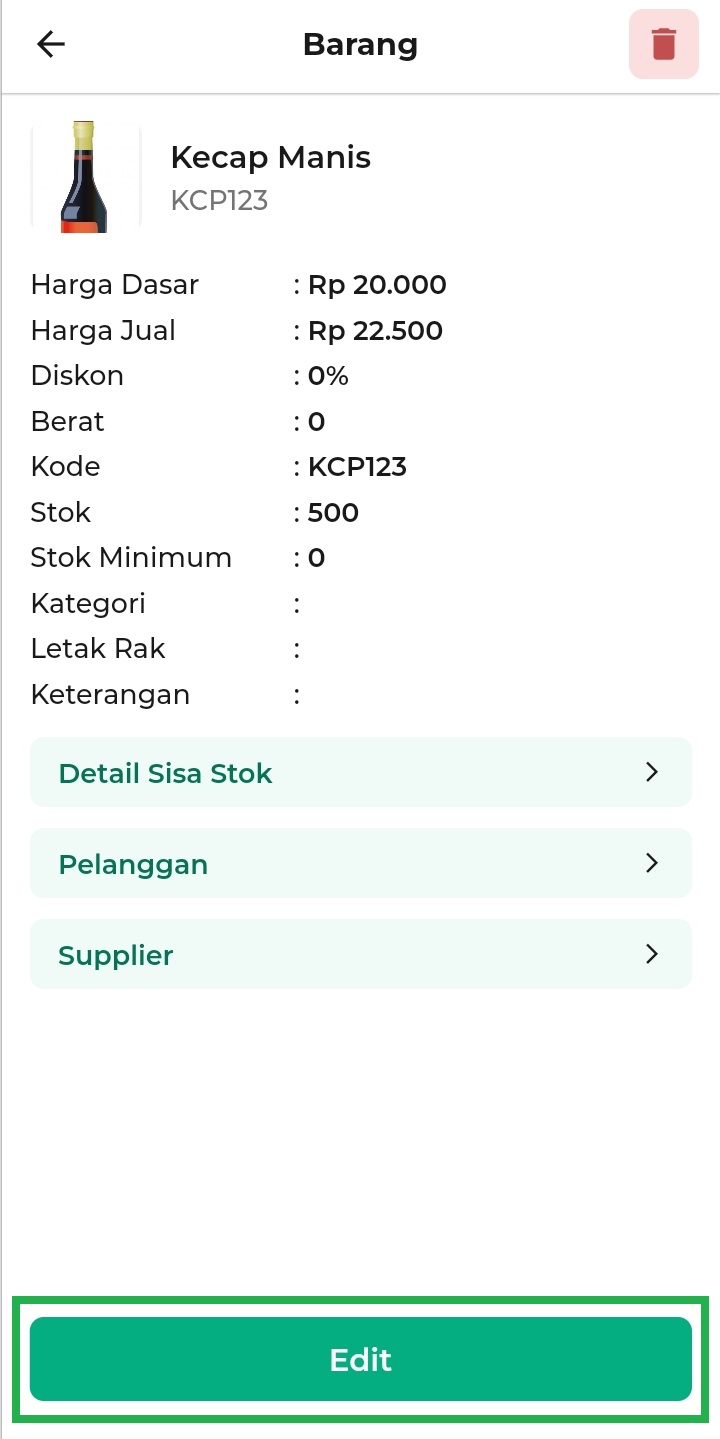
- Klik tulisan Tampilkan Lebih Banyak lalu geser ke bawah hingga menemukan tombol Tambah Tipe Harga.
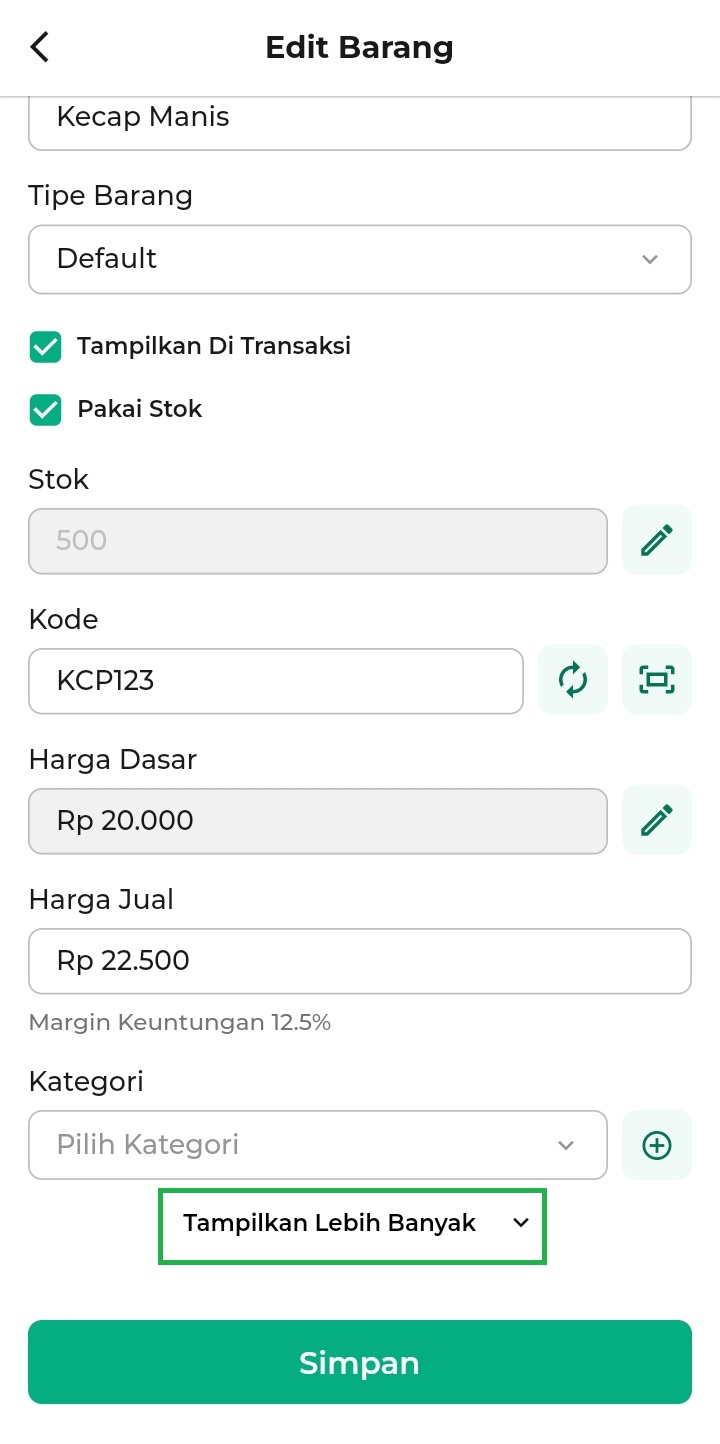
- Klik tombol Tambah Tipe Harga untuk menambahkan variasi harga pada barang tersebut.
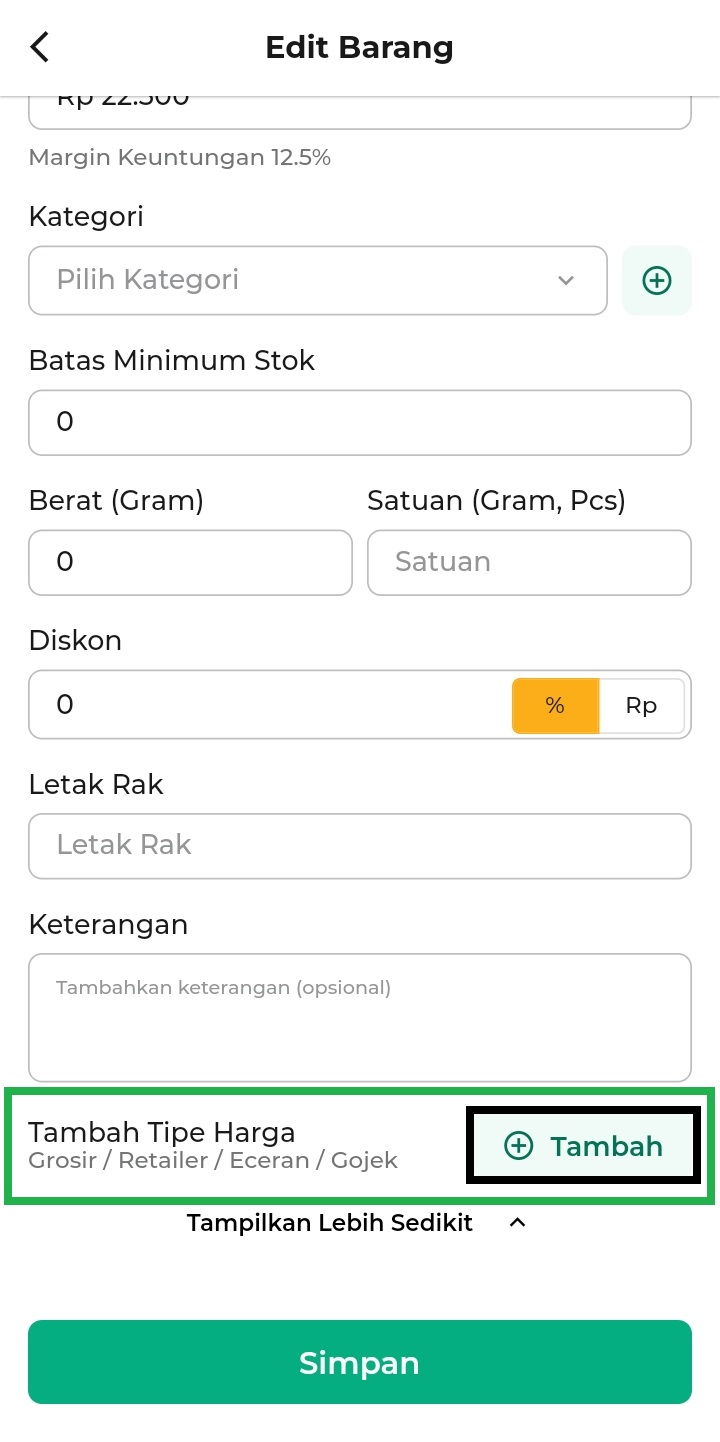
- Masukkan Nama Tipe Harga yang akan ditambahkan, seperti Agen, Reseller, Grosir, Gojek, dan lainnya sesuai dengan kebutuhan Anda. Lalu, klik tombol +Tipe harga.
Sebagai contoh, Karis menggunakan nama tipe harga Grosir.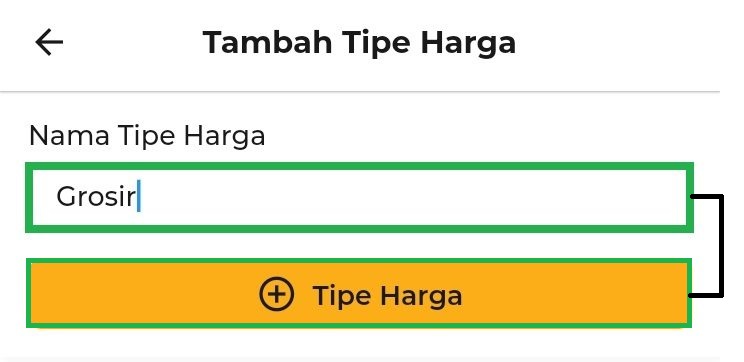
- Pada tahap awal penambahan tipe harga, kolom Jumlah otomatis terisi dengan angka 1 dan tidak dapat diubah. Masukkan Harga Perbarang sesuai dengan harga jual yang sudah ditetapkan di awal. Setelah itu, klik tombol Simpan.
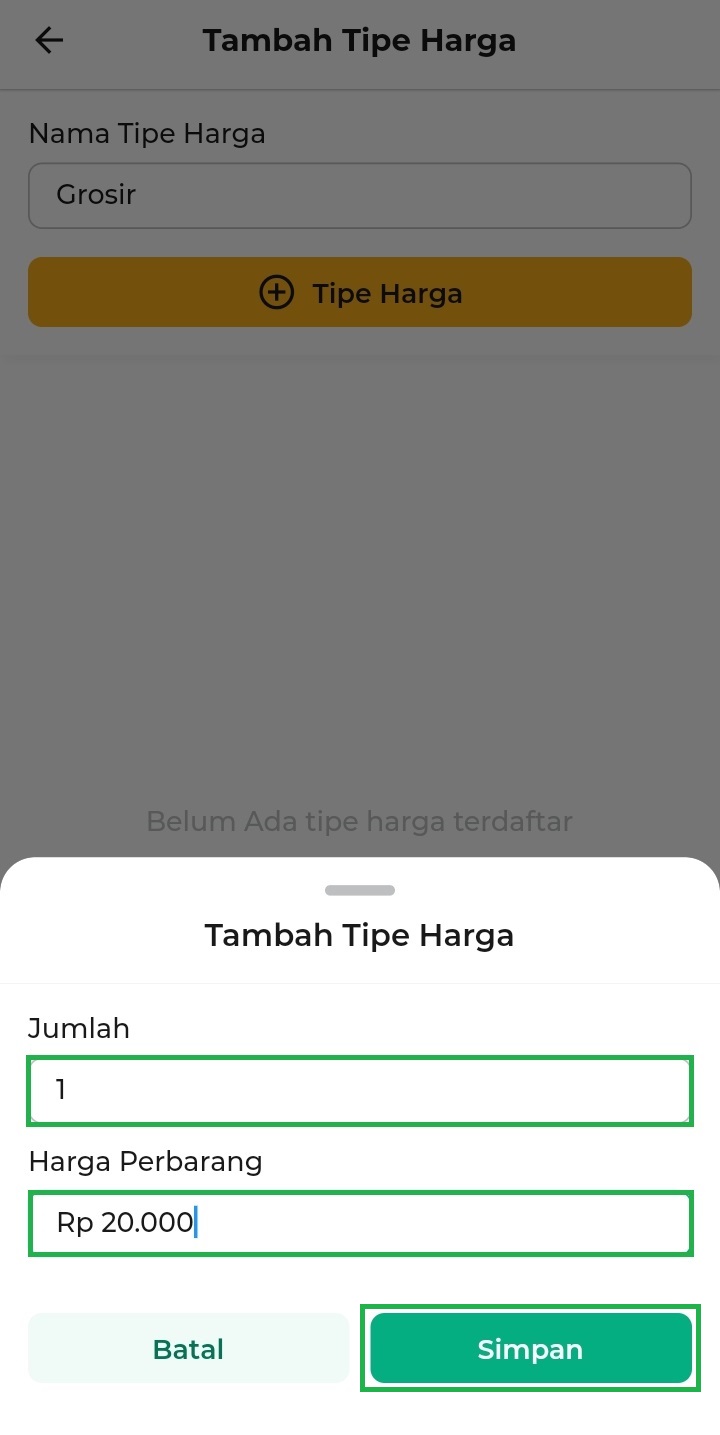
- Berikut merupakan tampilan dari variasi tipe harga pertama yang sudah dibuat.
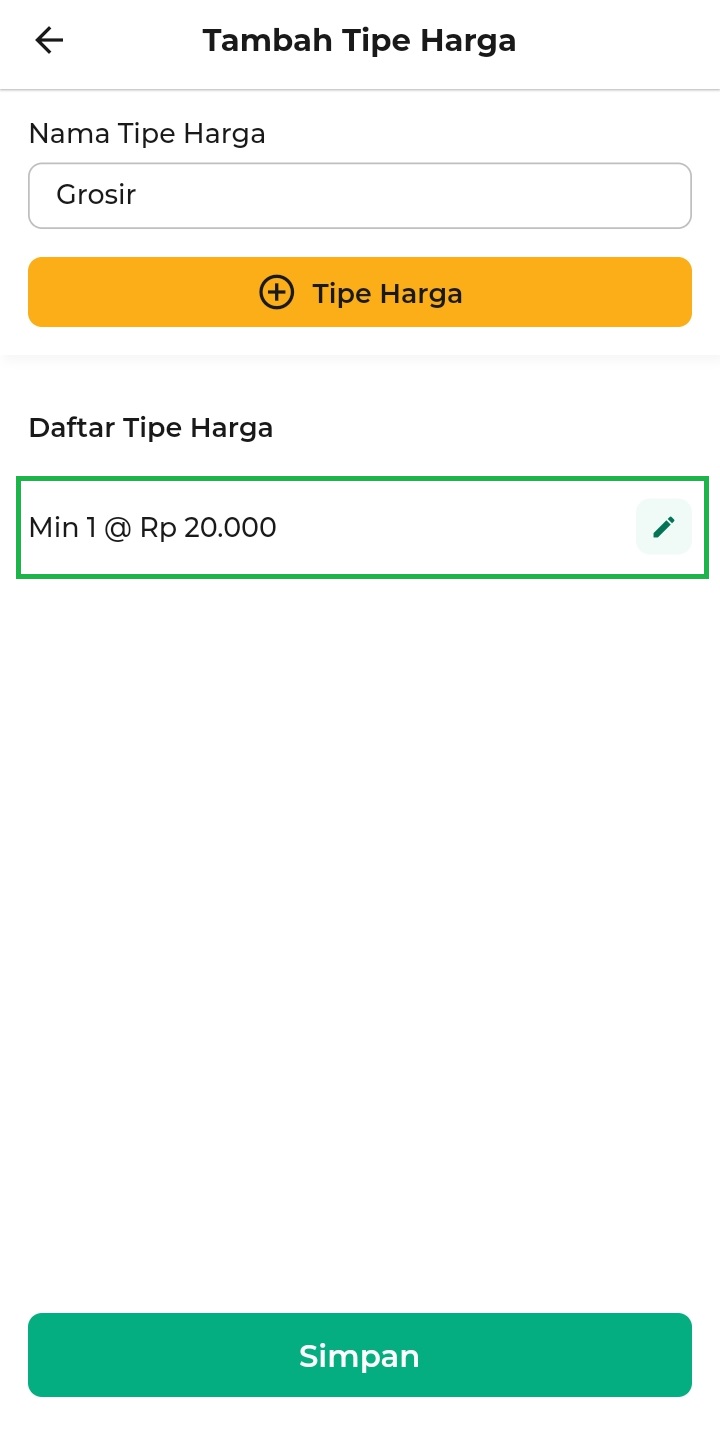
- Klik tombol +Tipe Harga untuk menambahkan variasi harga yang kedua dan seterusnya.
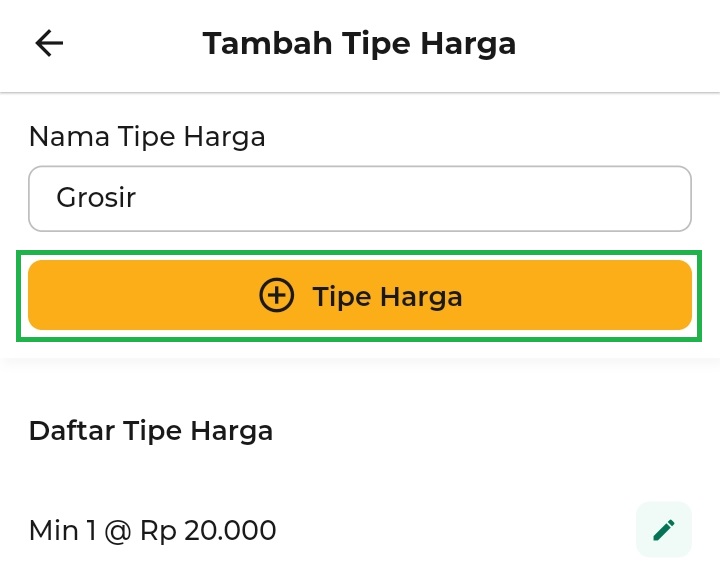
Masukkan Jumlah Minimal Pembelian dan Harga Barang untuk memenuhi kriteria tipe harga tersebut. Setelah itu, klik tombol Simpan.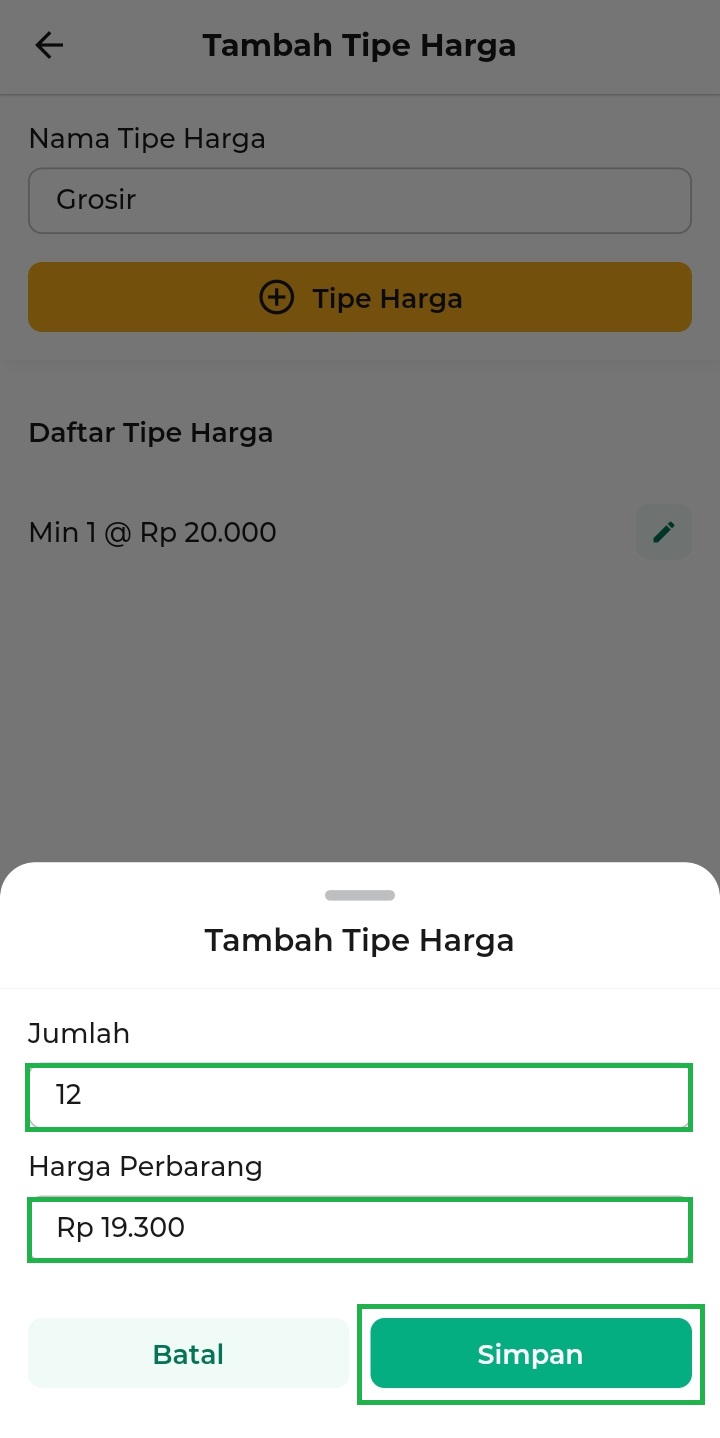
Jika ingin menambahkan variasi harga lain pada tipe harga tersebut, Anda dapat mengulangi langkah nomor 11 sesuai dengan kebutuhan.
Berikut merupakan tampilan tipe harga yang sudah ditambahkan.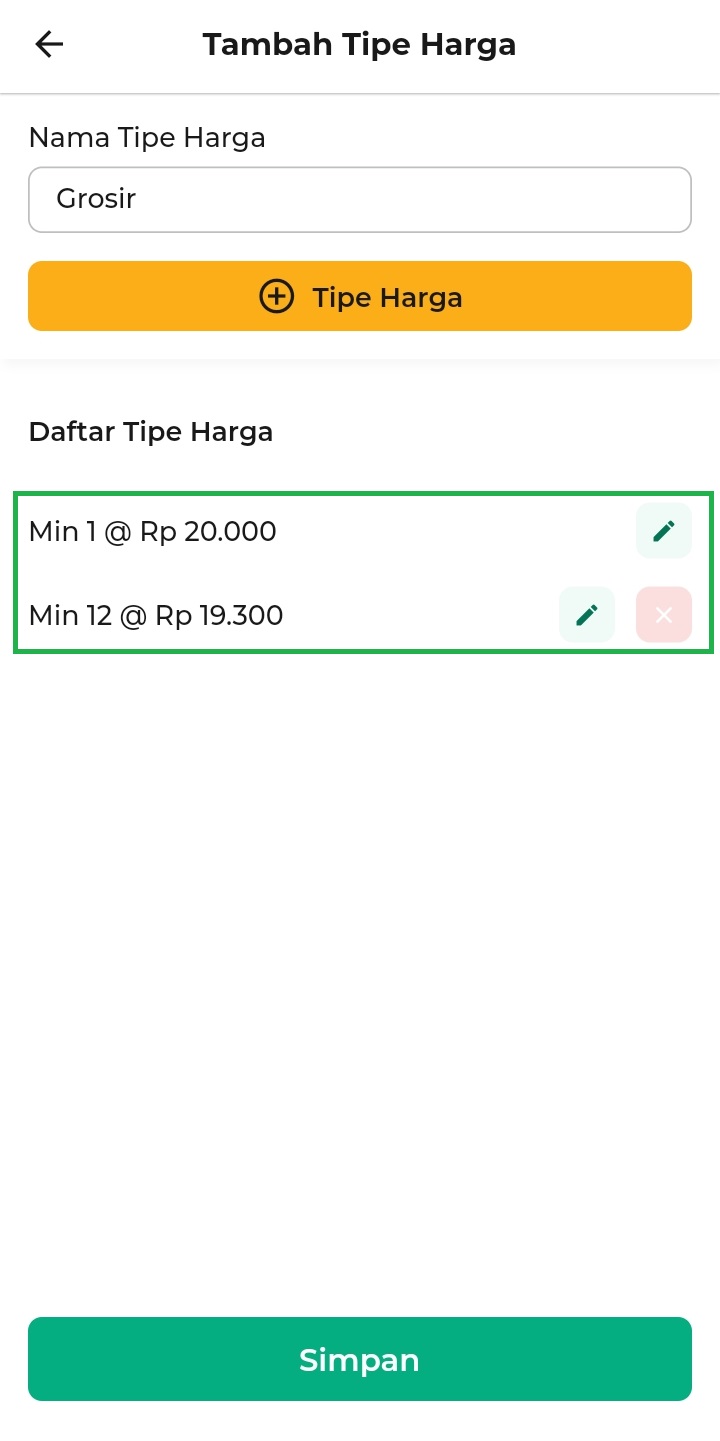
- Pada saat Anda ingin mengubah variasi harga, klik icon pensil. Namun, jika Anda ingin menghapus variasi harga, klik icon bertanda (x).
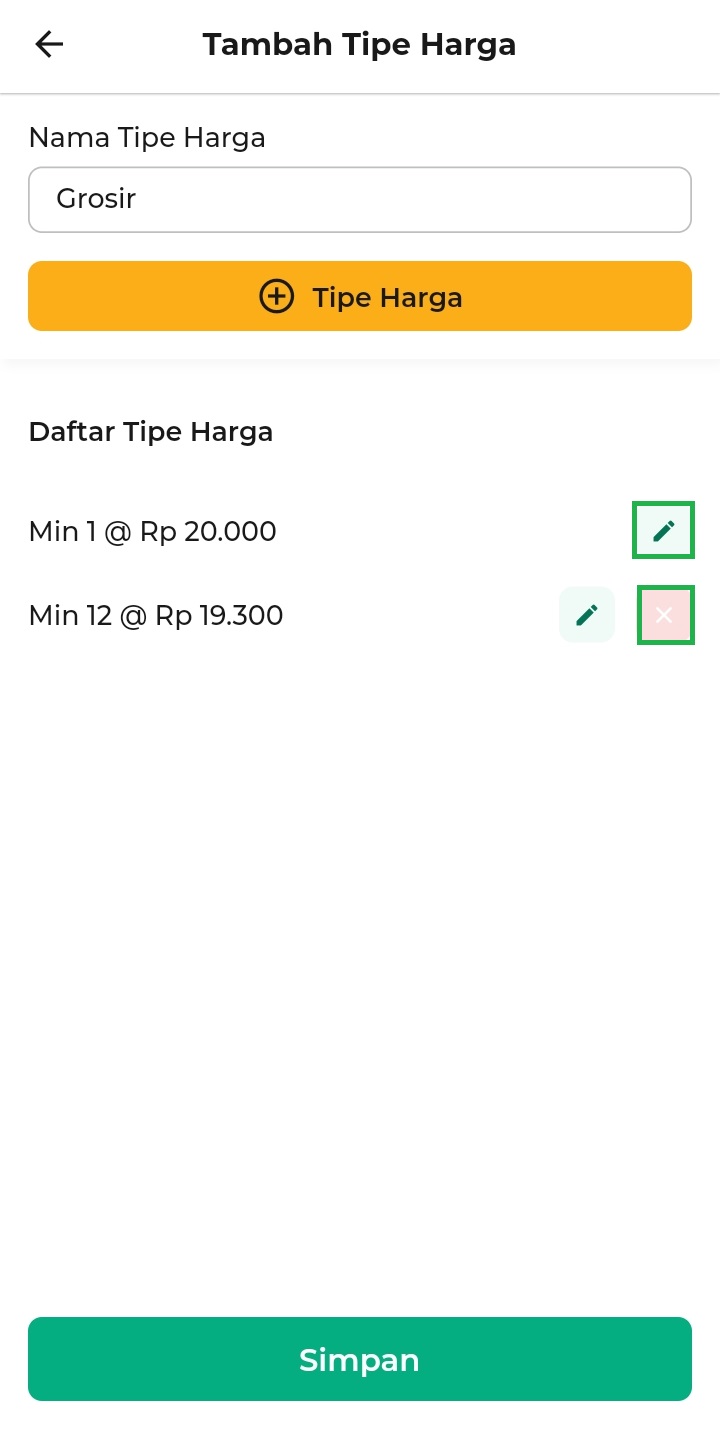
- Setelah selesai menambahkan variasi harga sesuai dengan yang diinginkan, klik tombol Simpan.
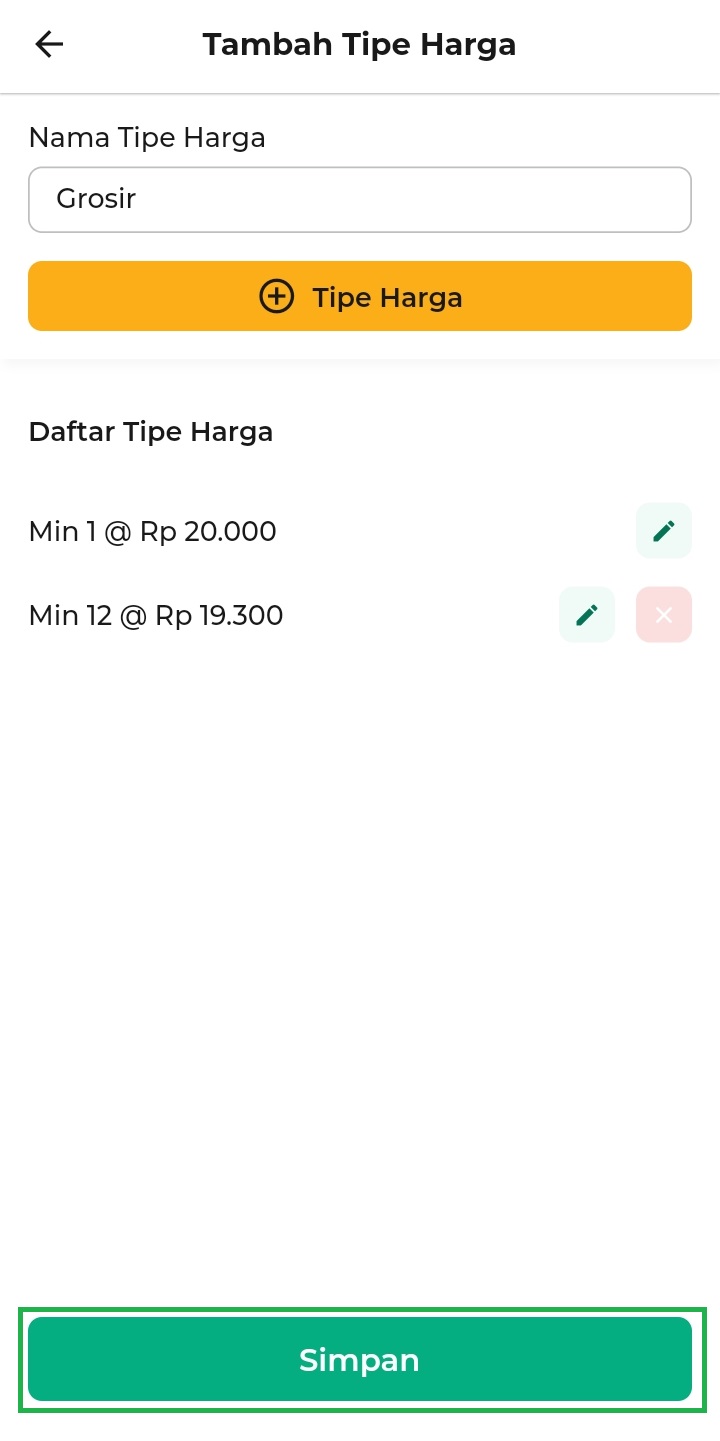
- Berikut merupakan contoh tampilan daftar tipe harga yang telah ditambahkan. Periksa kembali daftar tipe harga tersebut, lalu klik tombol Simpan. Dengan ini, data barang beserta tipe harga yang baru ditambahkan akan tersimpan.
Catatan : Jika Anda ingin menambahkan tipe harga lain pada barang yang sama, silakan ulangi langkah dimulai dari langkah nomor 7.
- Setelah itu, lakukan konfirmasi penyimpanan data barang dengan memilih opsi Simpan.
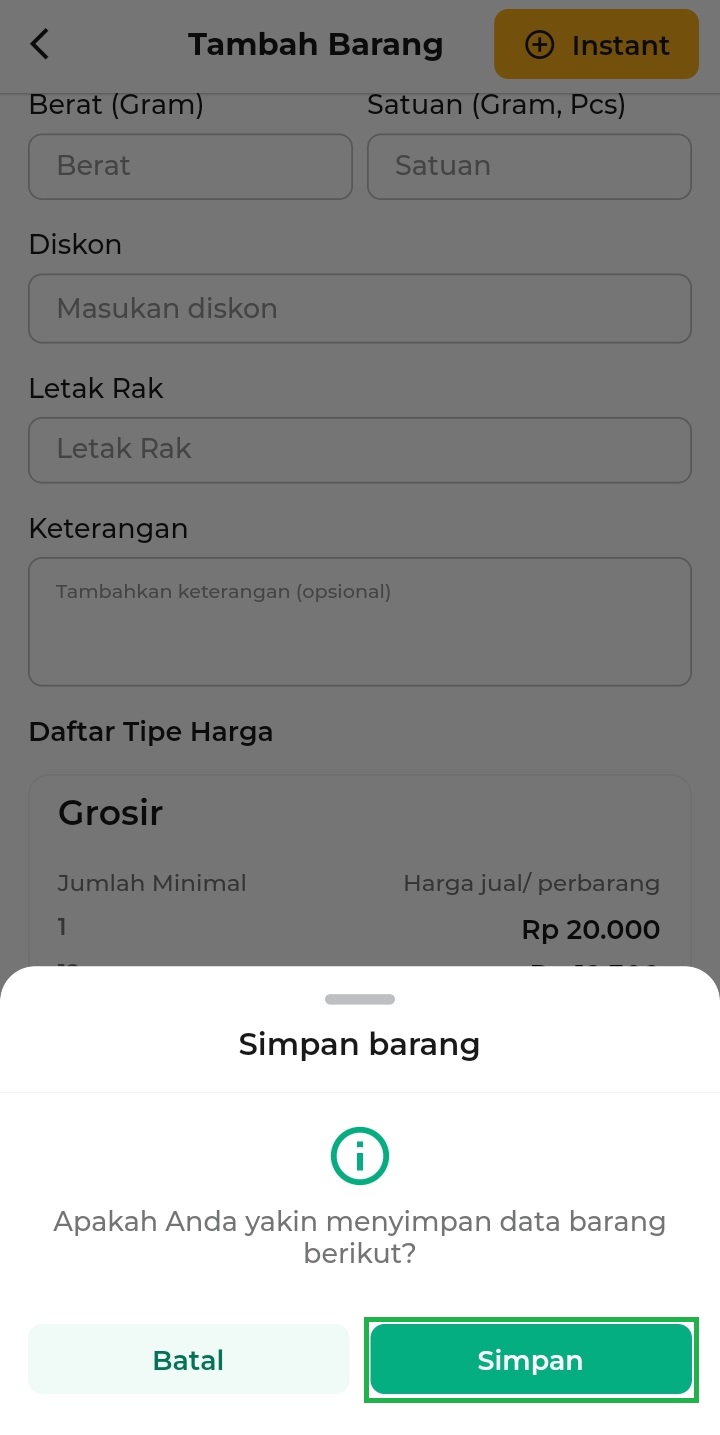
- Tipe harga telah berhasil ditambahkan pada barang tersebut. Sistem akan menampilkan notifikasi “Barang Berhasil diperbarui!”
Berikut adalah contoh tampilan detail barang beserta tipe harga yang telah ditambahkan.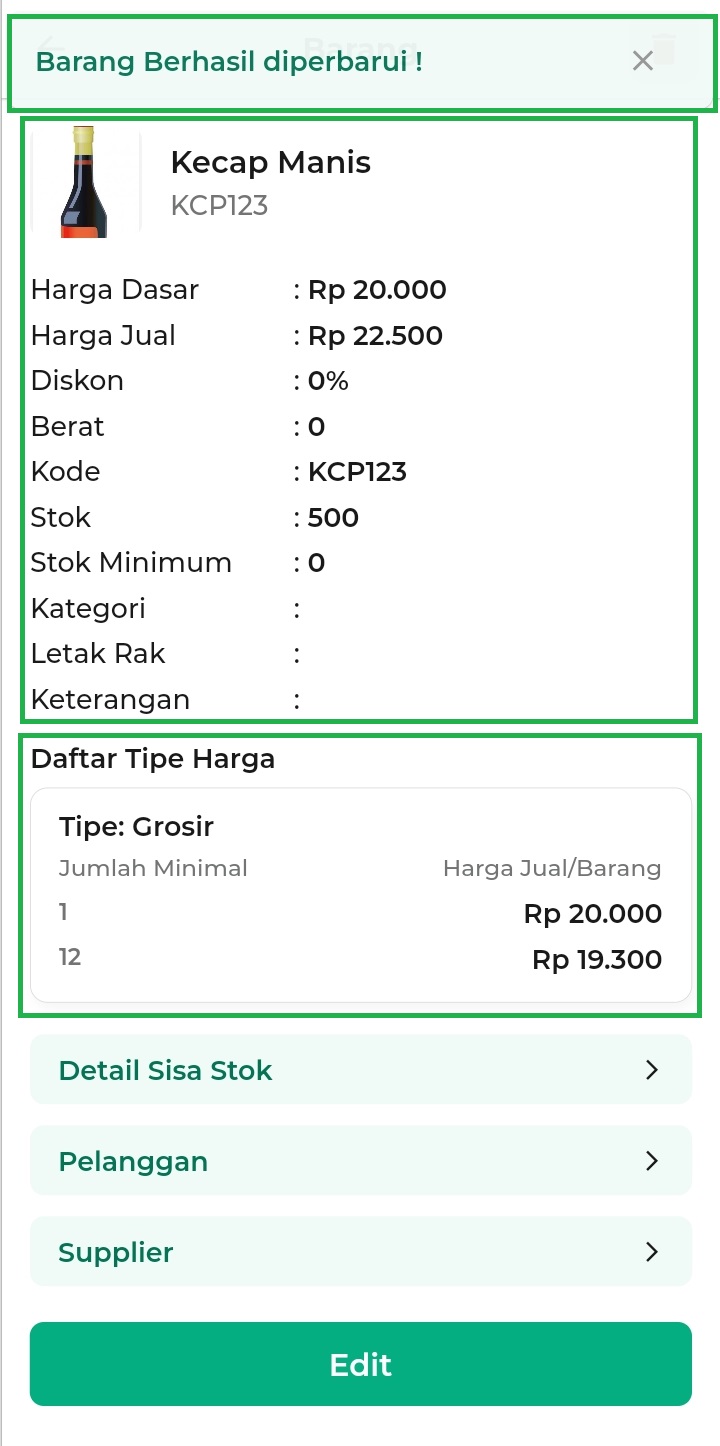
2. Kasir Pintar Dashboard (Desktop)
Berikut merupakan cara menambah tipe harga di aplikasi Kasir Pintar Dashboard (Desktop) sesuai dengan contoh kasus di Toko Maju Jaya :
- Klik ikon garis tiga untuk membuka menu sidebar.
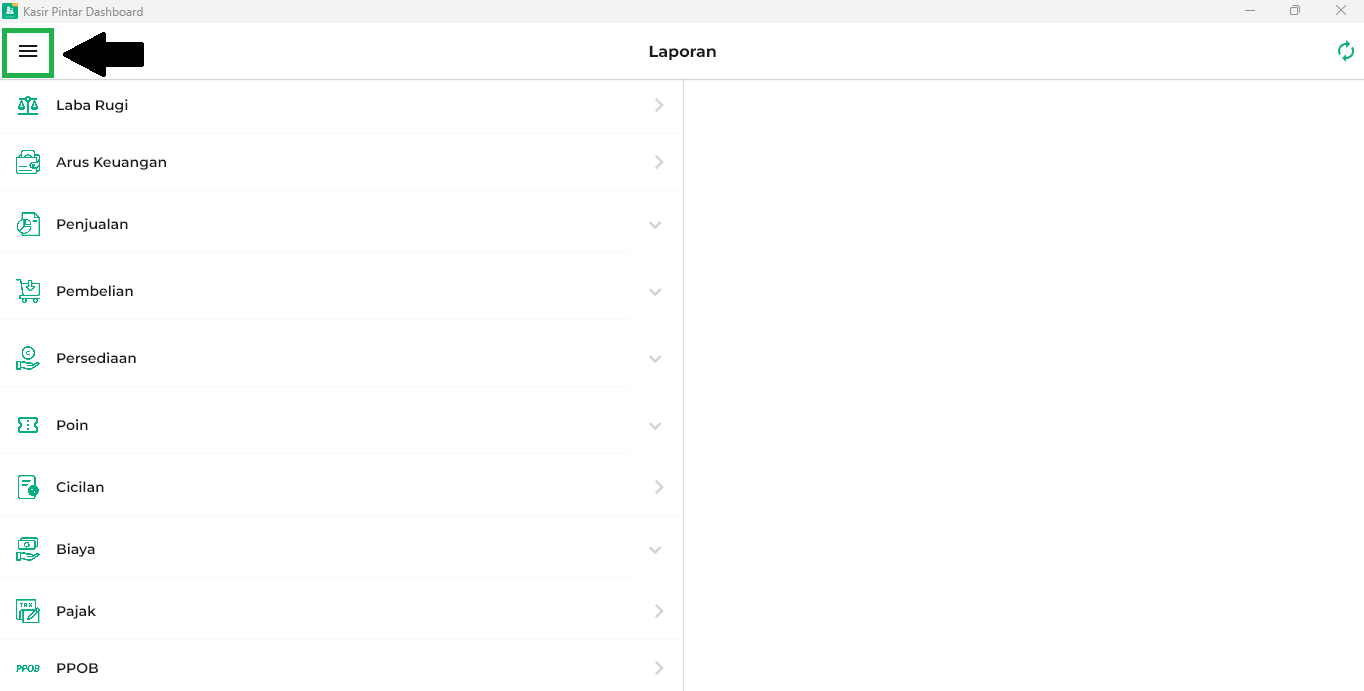
- Pilih menu Manajemen.
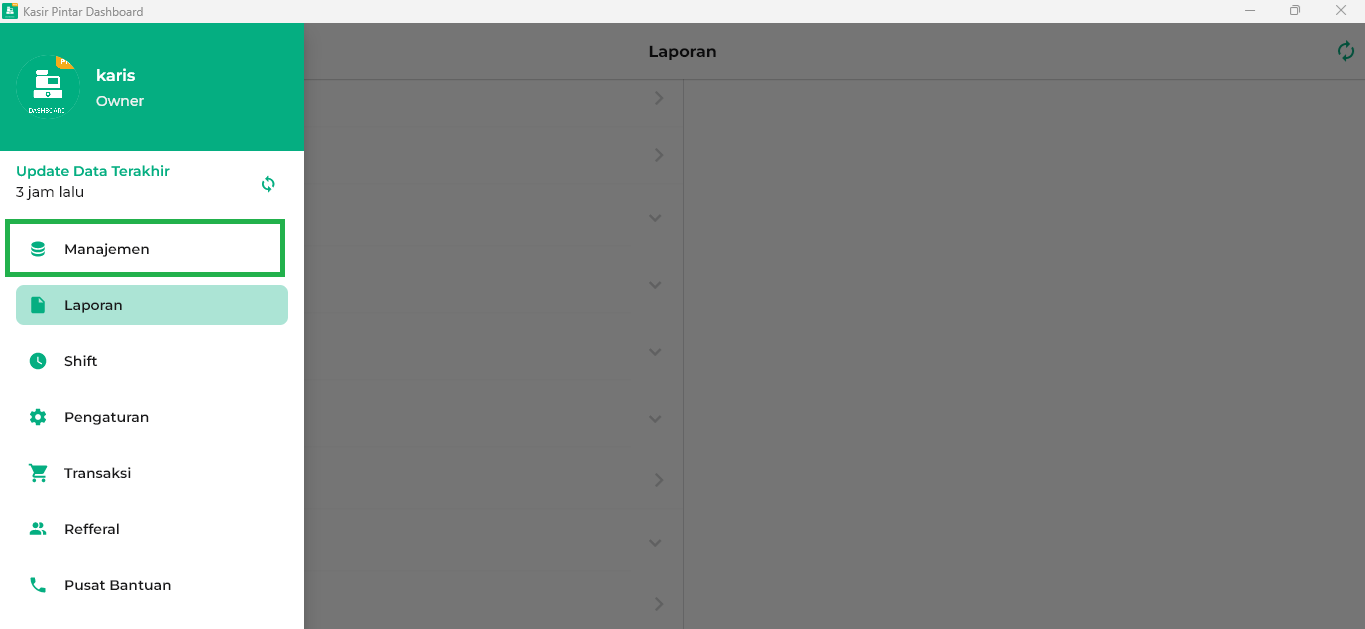
- Klik sub menu Barang dan Jasa.
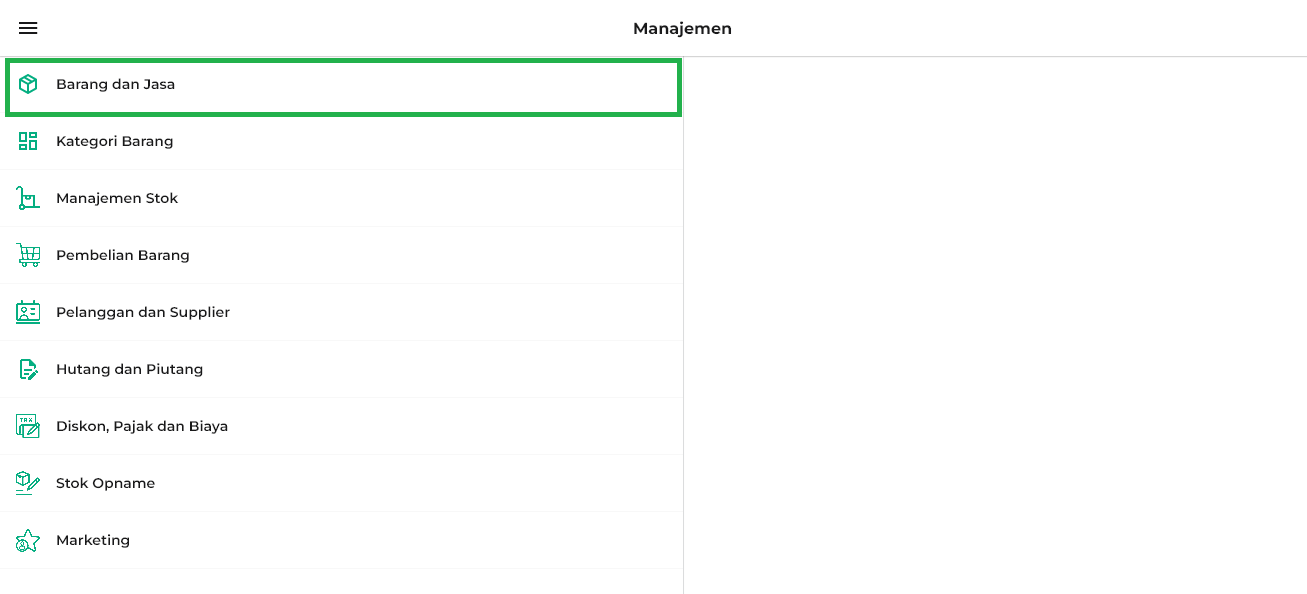
- Ketik nama barang yang akan diatur tipe harganya melalui kolom pencarian, lalu klik barang tersebut.
Sebagai contoh, Karis akan menambahkan tipe harga di barang Kecap Manis.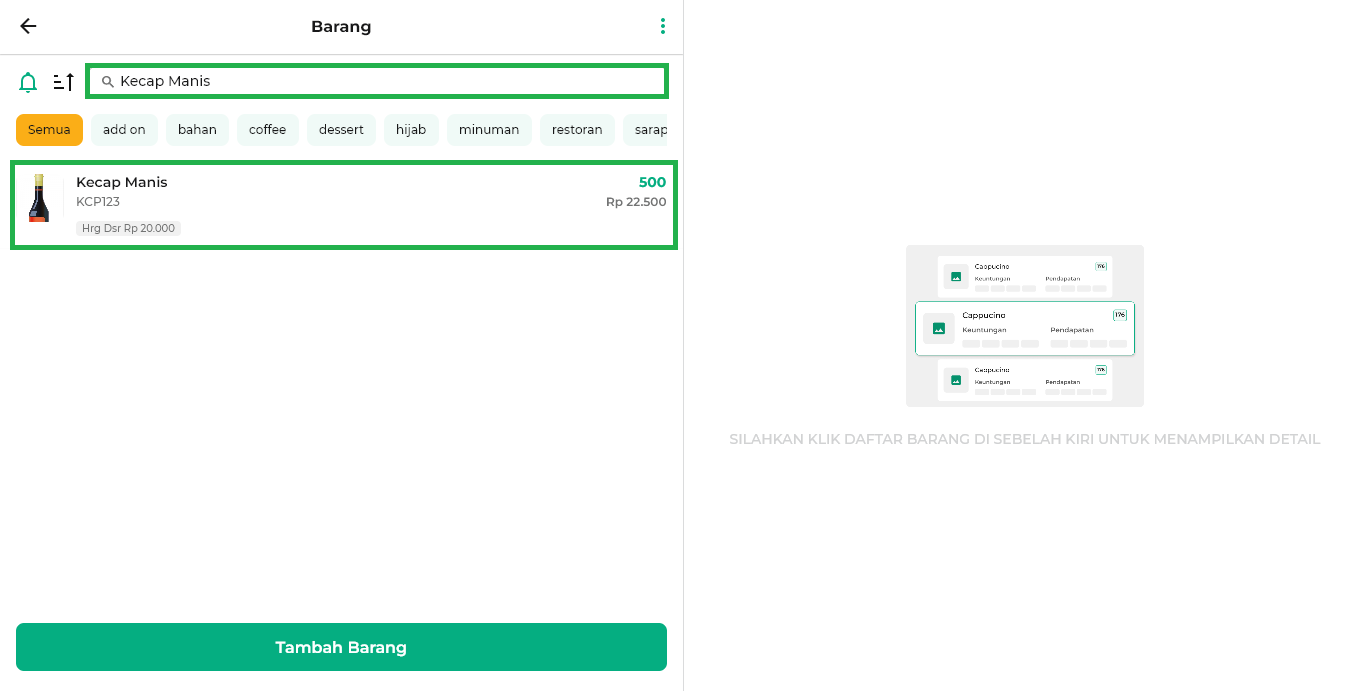
- Sistem akan menampilkan detail barang di sebelah kanan layar Anda. Lalu, klik tombol Edit pada halaman barang.
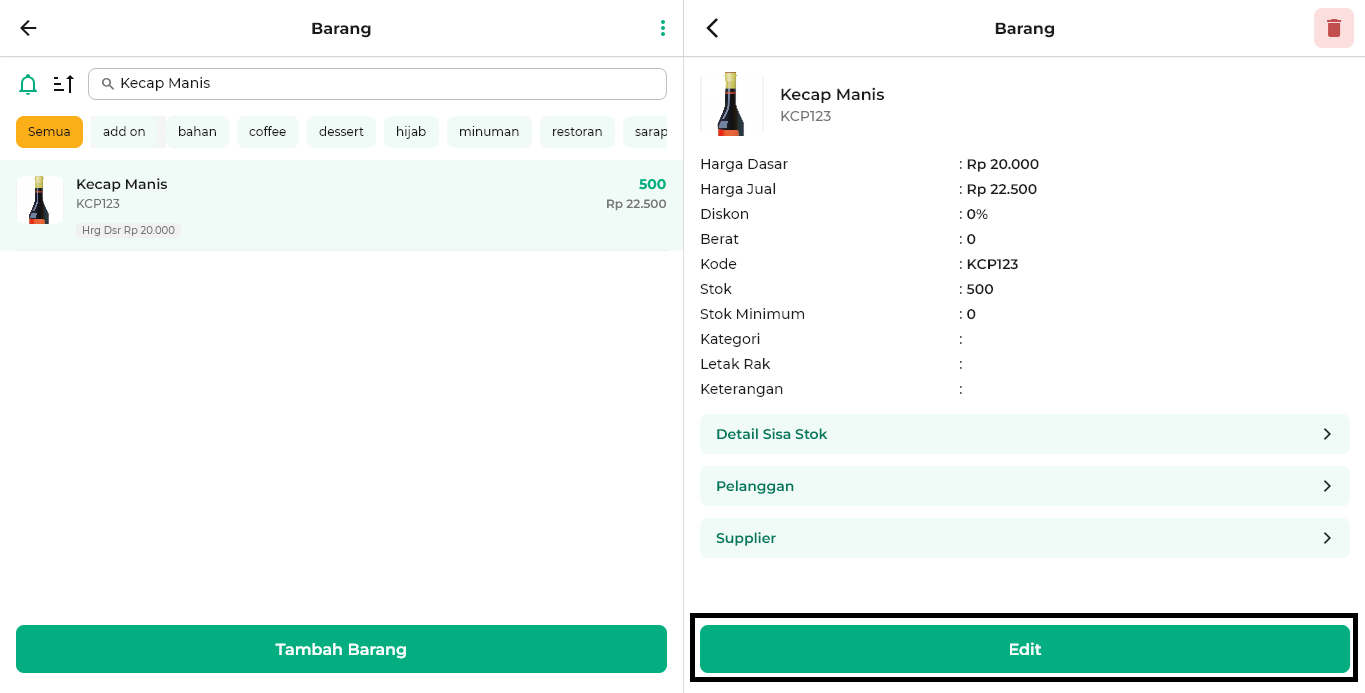
- Sistem akan menampilkan halaman Edit Barang. Geser ke bawah hingga menemukan tulisan Tampilkan Lebih Banyak.
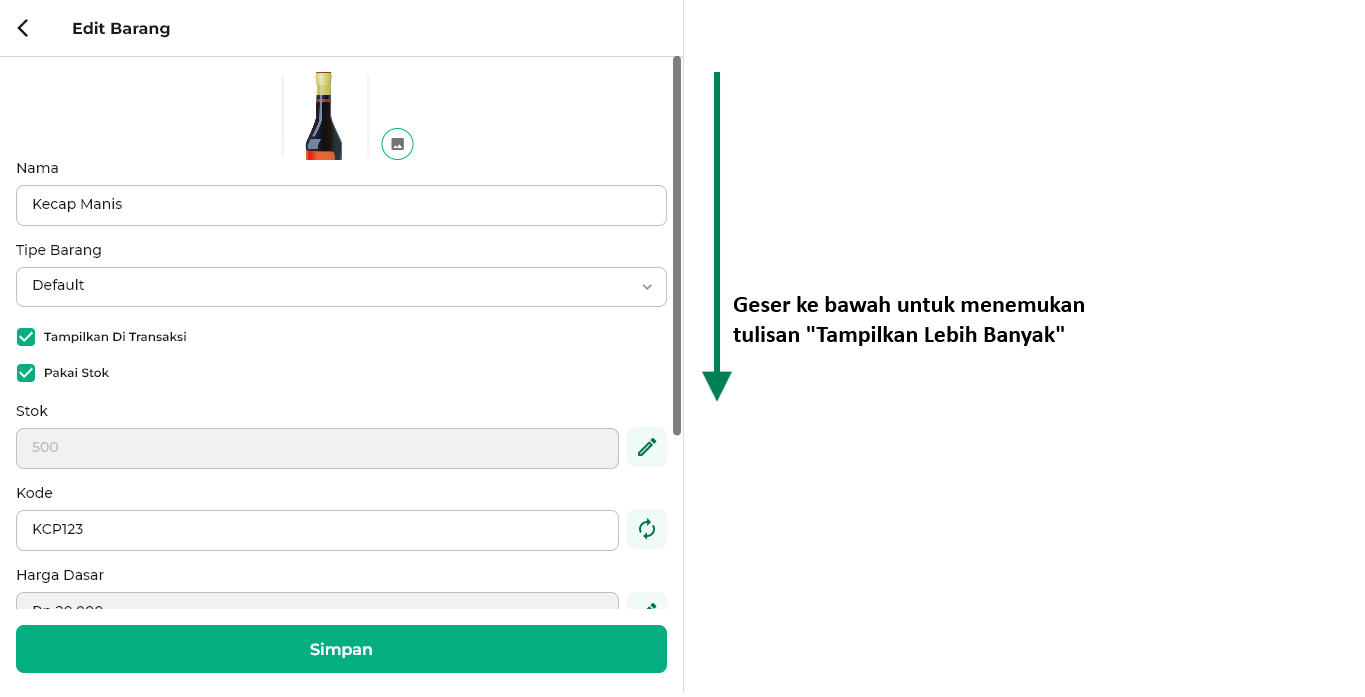
- Selanjutnya, klik tulisan Tampilkan Lebih Banyak dan Anda akan menemukan tulisan Tambah Tipe Harga.
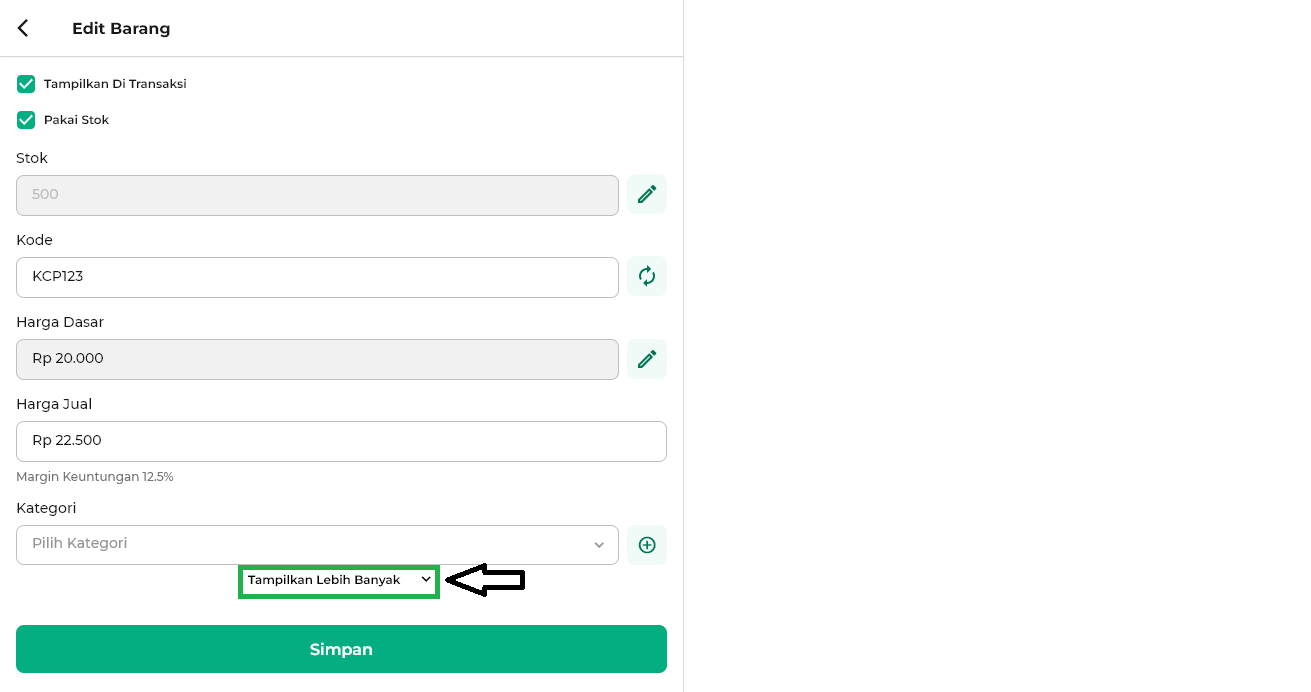
Klik tombol Tambah yang ada di sebelah pojok kanan tulisan Tambah Tipe Harga.
- Masukkan Nama Tipe Harga yang akan ditambahkan, seperti Agen, Reseller, Grosir, Gojek, dan lainnya sesuai dengan kebutuhan Anda. Lalu, klik tombol +Tipe Harga.
Sebagai contoh, Karis menggunakan nama tipe harga Grosir.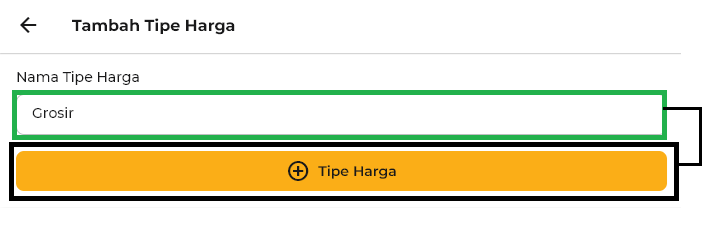
- Pada tahap awal penambahan tipe harga, kolom Jumlah otomatis terisi dengan angka 1 dan tidak dapat diubah. Masukkan Harga Perbarang sesuai dengan harga jual yang sudah ditetapkan di awal. Setelah itu, klik tombol Simpan.
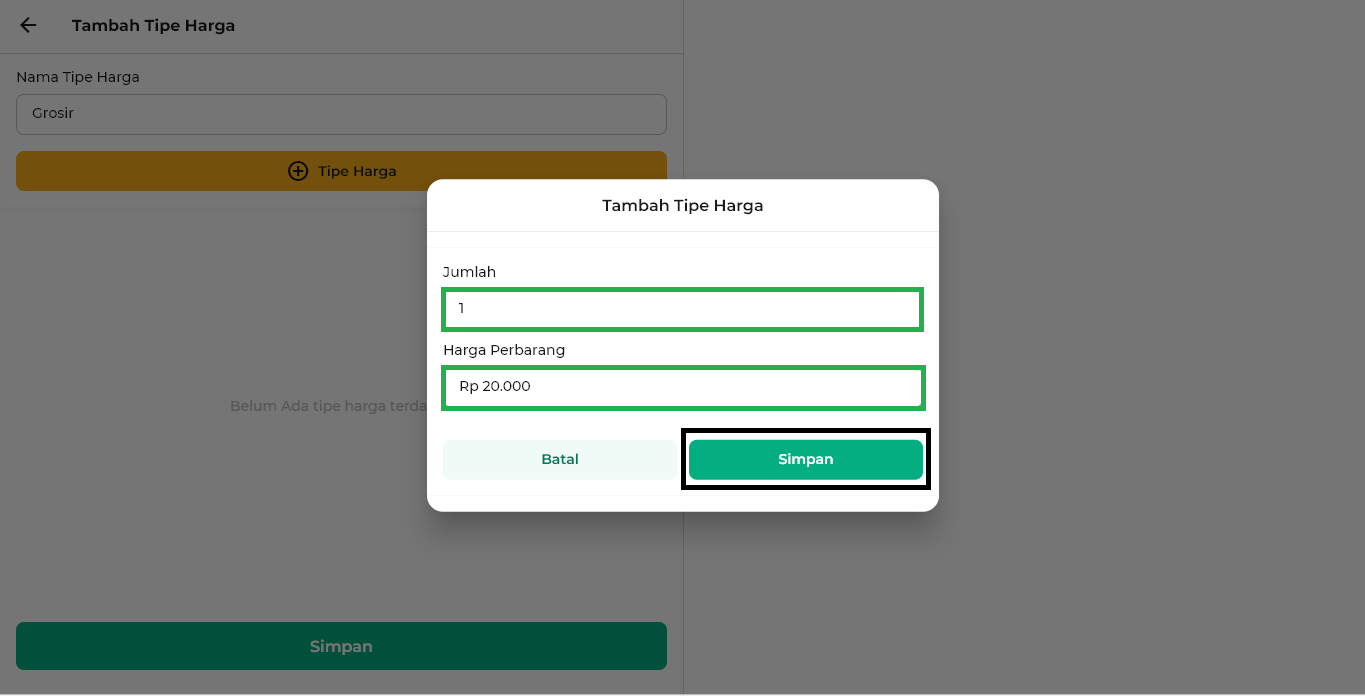
- Berikut merupakan tampilan dari variasi tipe harga pertama yang sudah dibuat.
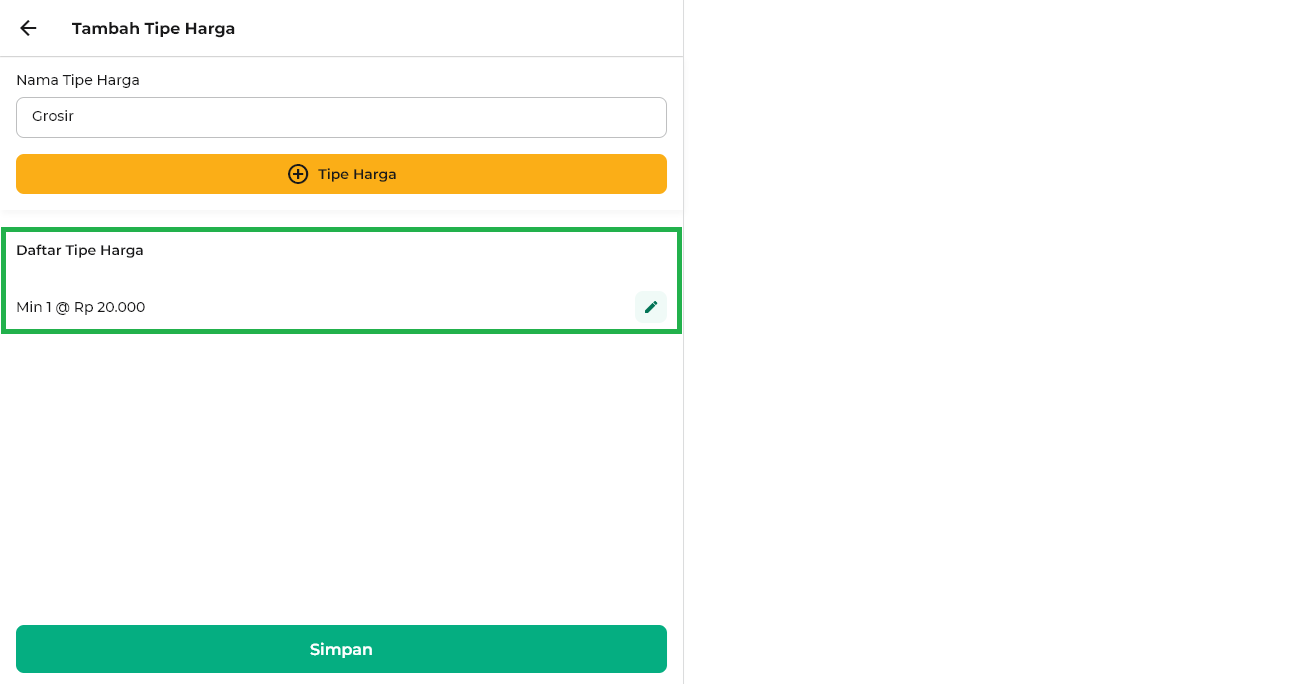
- Klik tombol +Tipe Harga untuk menambahkan variasi harga yang kedua dan seterusnya.
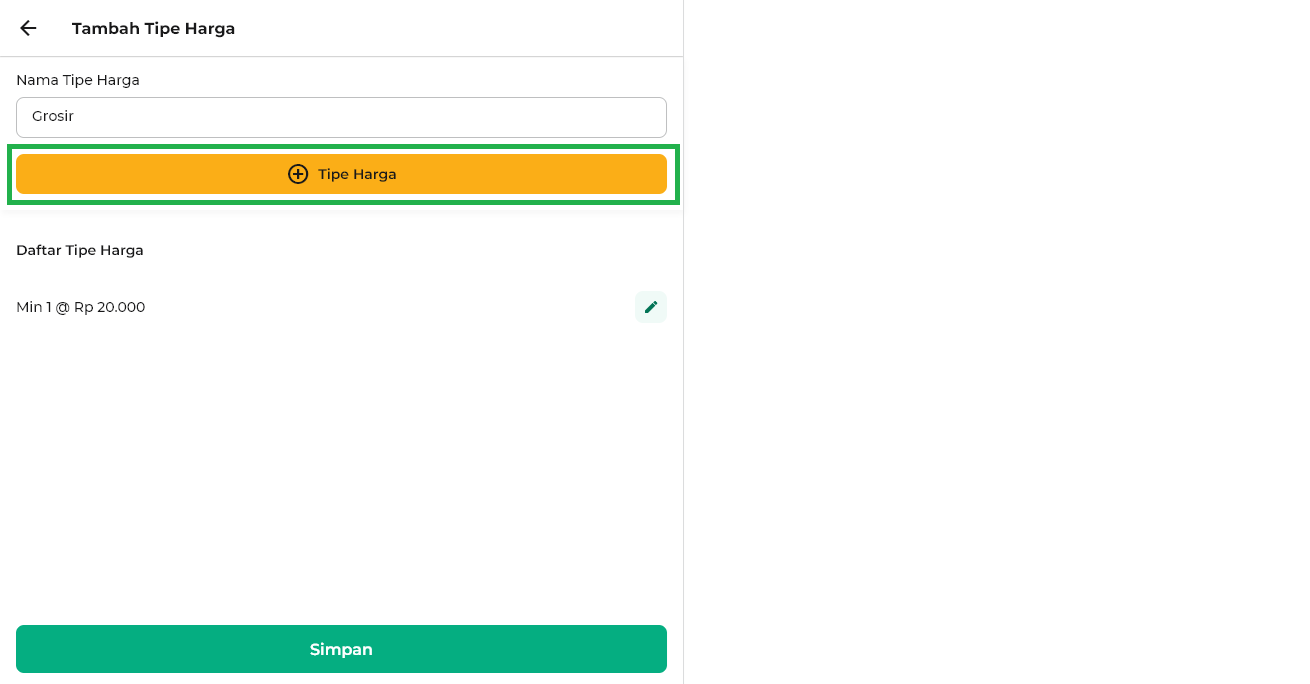
Masukkan Jumlah Minimal Pembelian dan Harga Barang untuk memenuhi kriteria tipe harga tersebut. Setelah itu, klik tombol Simpan.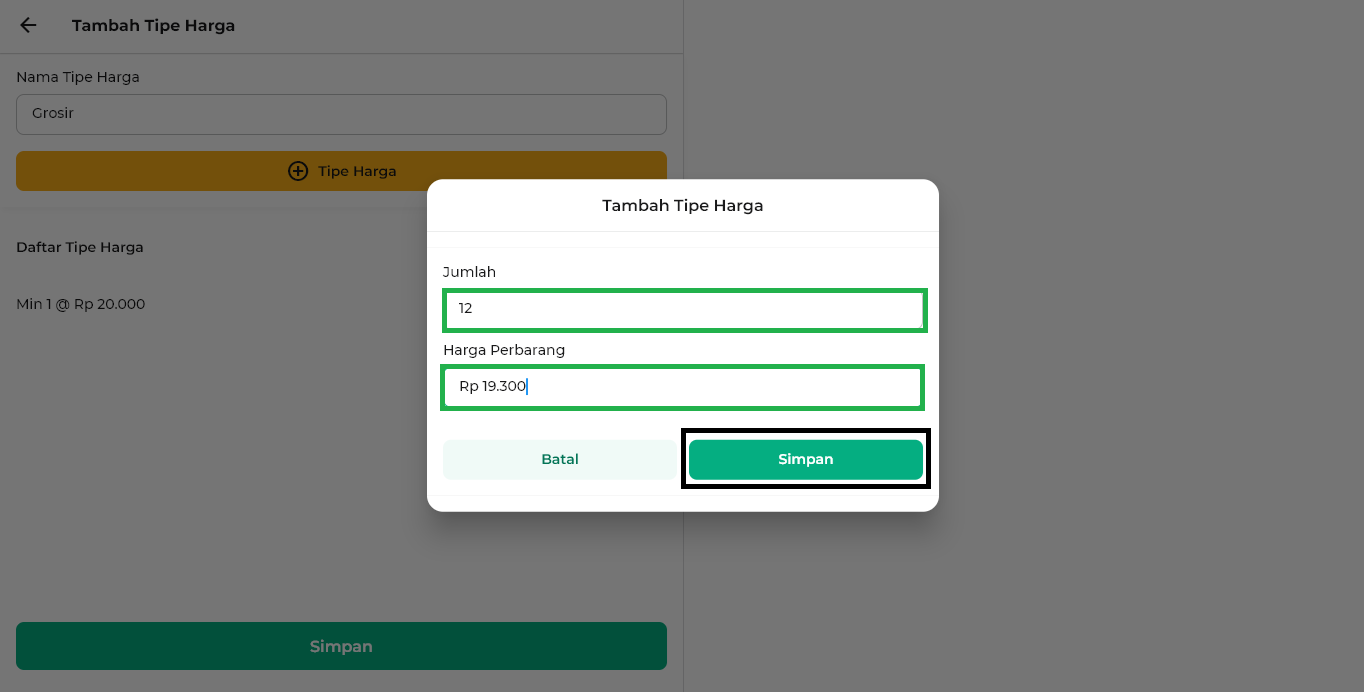
Jika ingin menambahkan variasi harga lain pada tipe harga tersebut, Anda dapat mengulangi langkah nomor 11 sesuai dengan kebutuhan.
Berikut merupakan tampilan tipe harga yang sudah ditambahkan.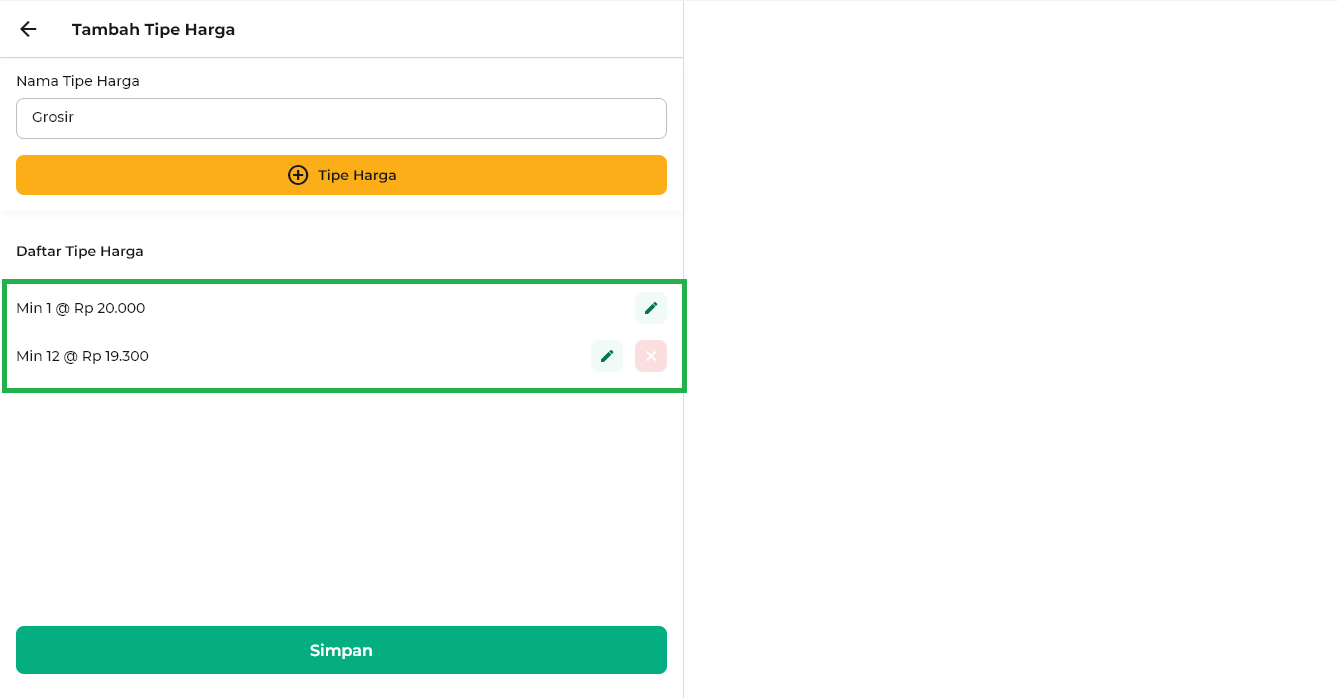
- Pada saat Anda ingin mengubah variasi harga, klik icon pensil. Namun, jika Anda ingin menghapus variasi harga, klik icon bertanda (x).
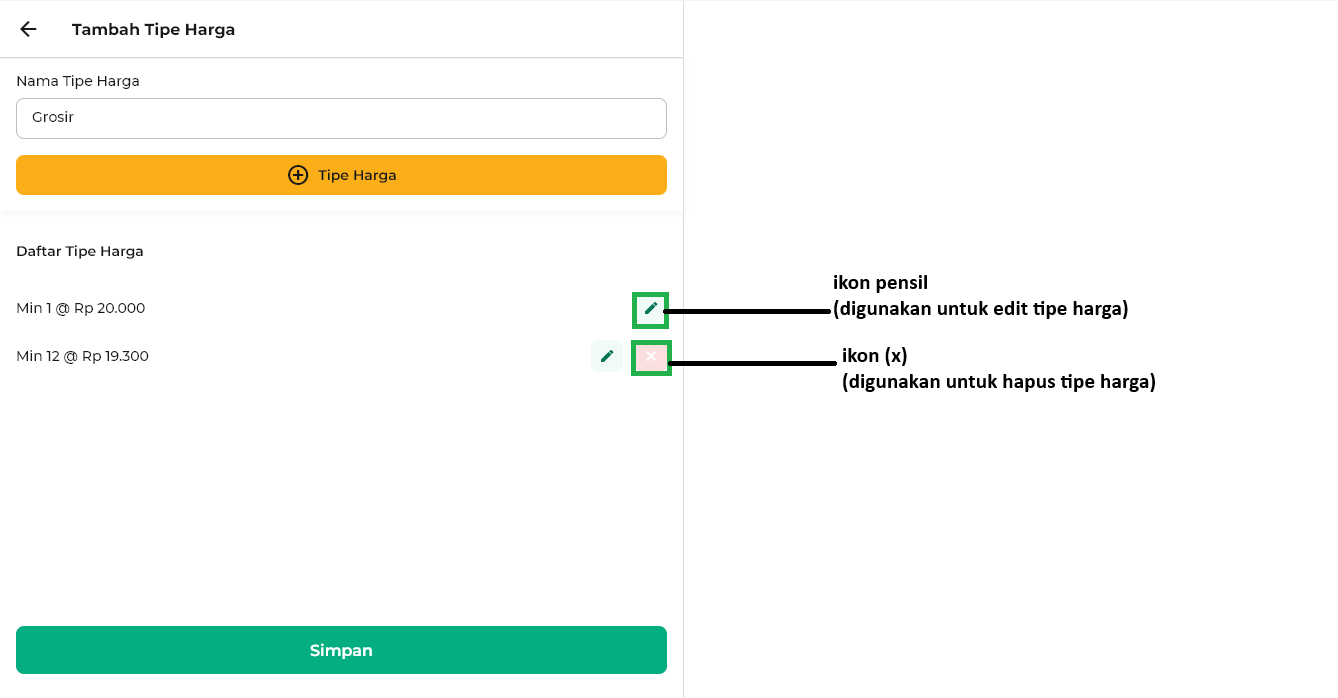
- Setelah selesai menambahkan variasi harga sesuai dengan yang diinginkan, klik tombol Simpan.
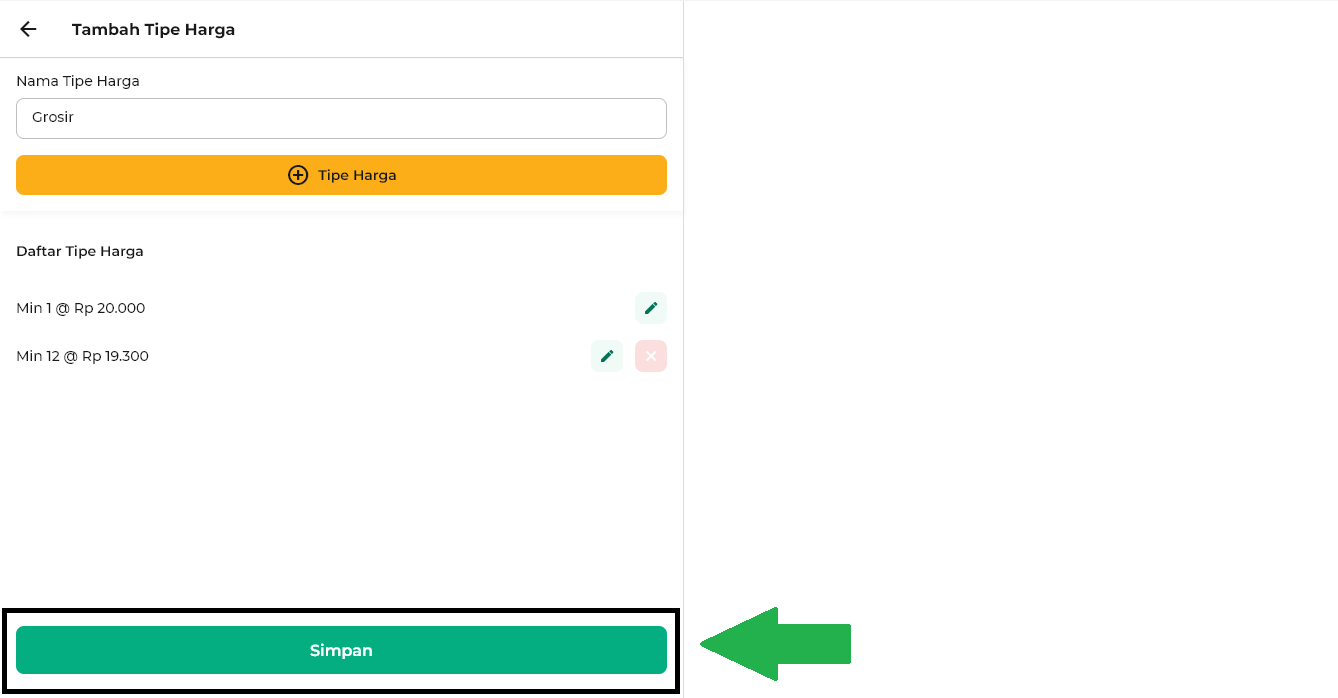
- Berikut merupakan contoh tampilan daftar tipe harga yang telah ditambahkan. Periksa kembali daftar tipe harga tersebut, lalu klik tombol Simpan. Dengan ini, data barang beserta tipe harga yang baru ditambahkan akan tersimpan.
Catatan : Jika Anda ingin menambahhkan tipe harga lain pada barang yang sama, silakan ulangi langkah dimulai dari langkah nomor 7.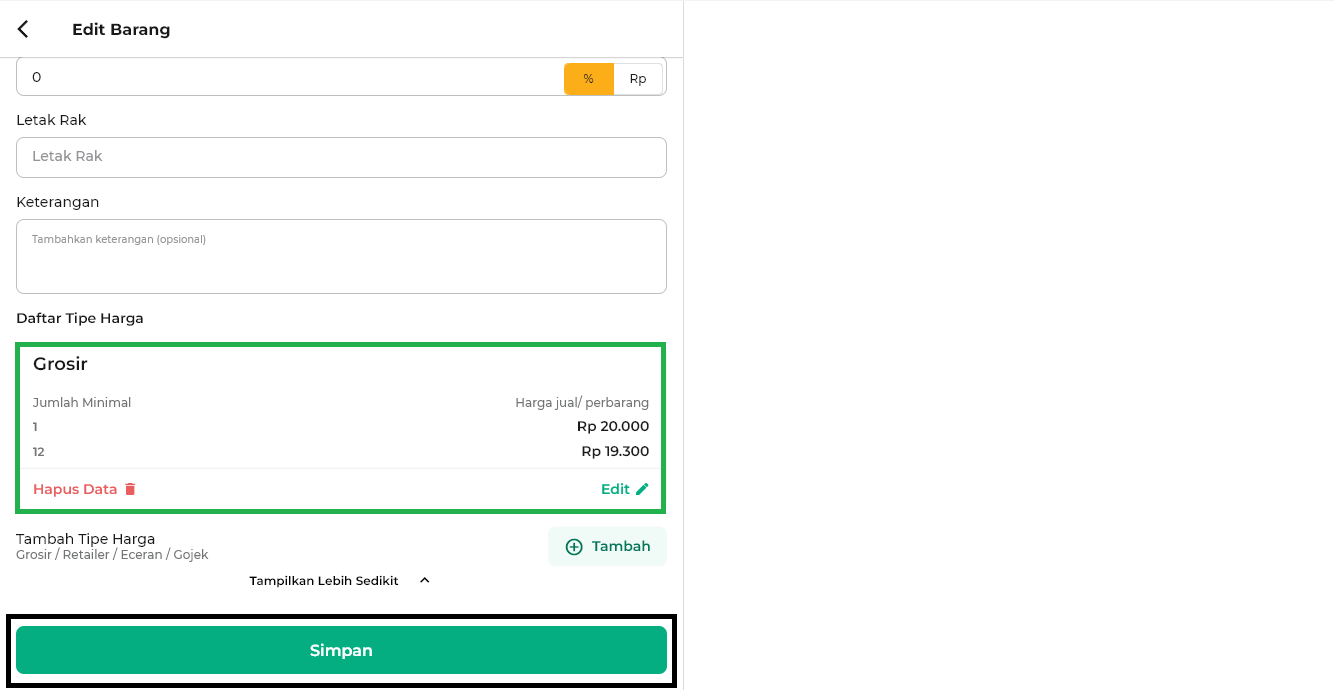
- Setelah itu, lakukan konfirmasi penyimpanan data barang dengan memilih opsi Simpan.
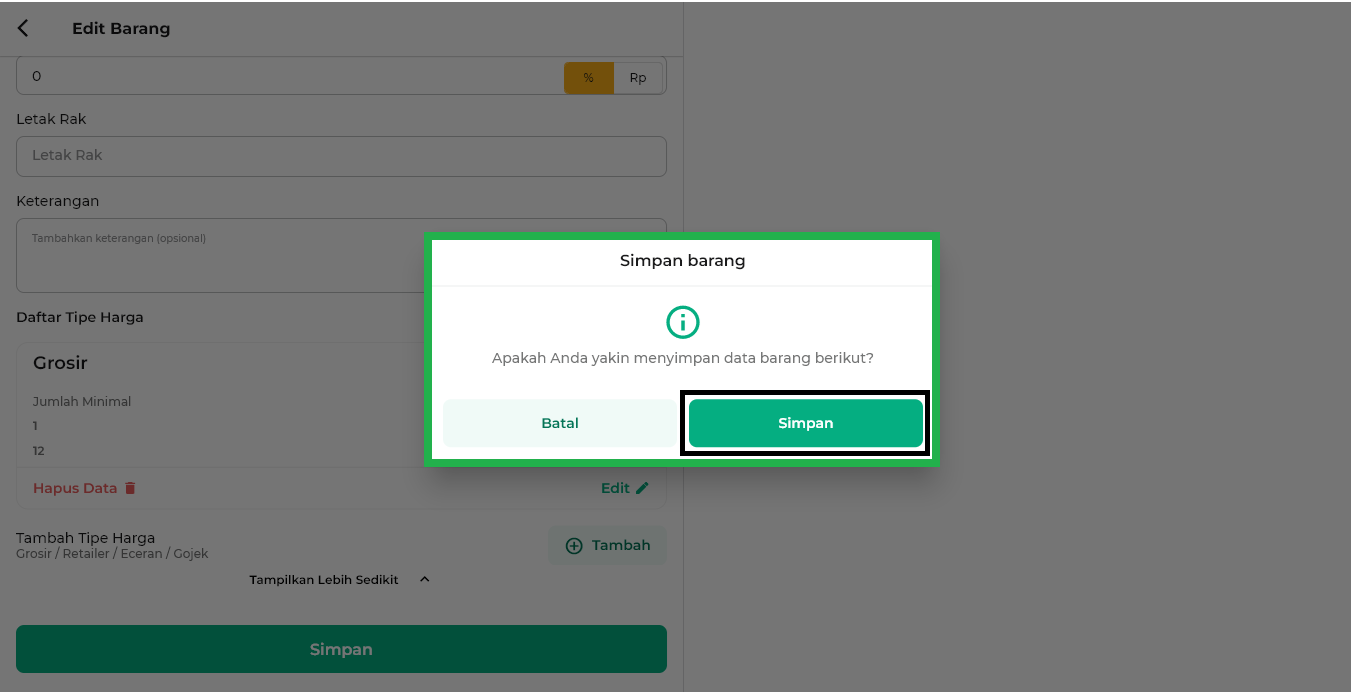
- Tipe harga telah berhasil ditambahkan pada barang tersebut. Sistem akan menampilkan notifikasi “Barang Berhasil diperbarui!”
Berikut merupakan contoh tampilan detail barang beserta tipe harga yang telah ditambahkan.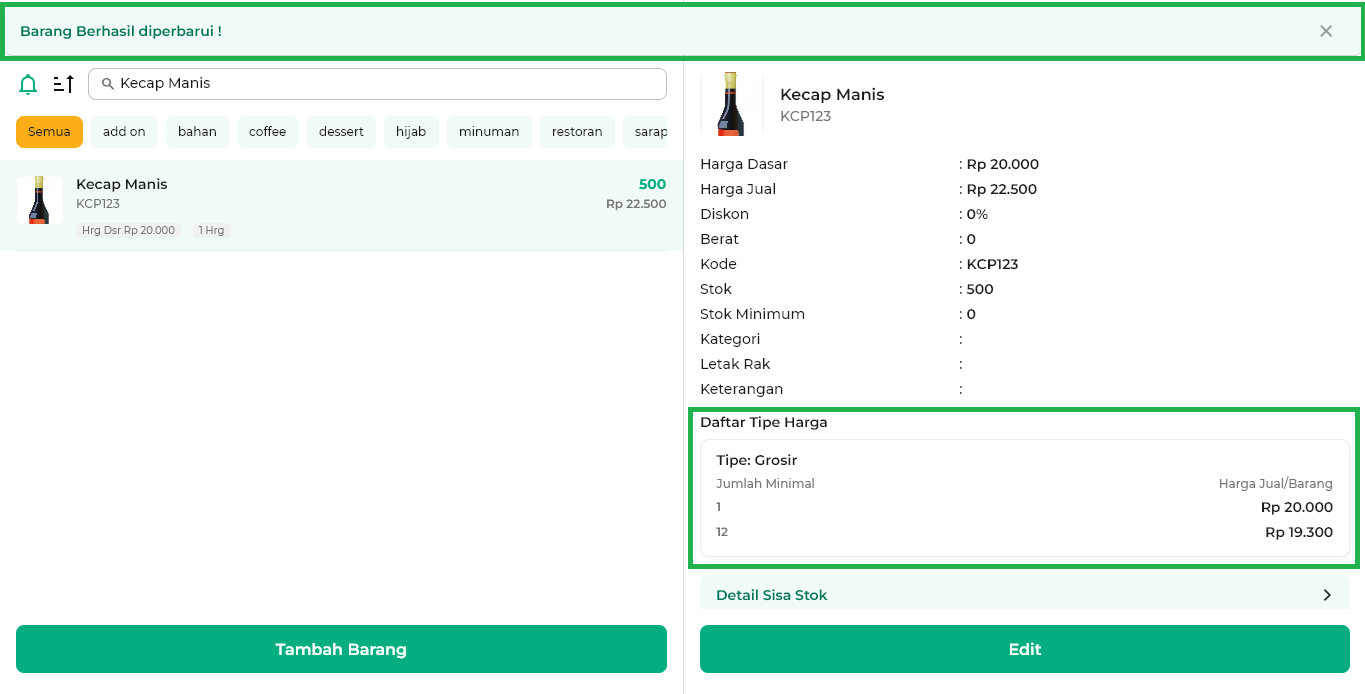
Selamat Mencoba!
Mari perluas jangkauan bisnis Anda dan tingkatkan potensi penjualan dengan menyesuaikan tipe harga untuk berbagai jenis pelanggan yang berbeda menggunakan fitur tipe harga pada Aplikasi Kasir Pintar POS (tersedia untuk iOS dan Desktop). Langkah ini akan membantu Anda menjangkau lebih banyak pelanggan dan meningkatkan penjualan secara efisien.